「GPD WIN」キーボード付き超小型PCのHDMI端子からDVI経由で解像度2560 x 1440(WQHD)にてディスプレイ出力する方法
2016/12/17
価値ある情報をユーザー視点で発信するブログ
2016/12/17

キーボード付き小型PC史上稀に見る傑作機「GPD WIN」。
「GPD WIN」の魅力の一つに、その小型のボディに秘めた高い拡張性が挙げられます。
ディスプレイ出力としてmini HDMI端子を備え、HDMI 1.4、4K/30fps出力に対応。

このほか、USB-A端子も存在するため、mini HDMI端子に液晶モニターを、USB-A端子にキーボードやマウスを接続、電源はUSB Type-C端子から供給すれば、デスクトップPC的な使い方ができます。
外部ディスプレイへの映像出力は、ミラリーング(2画面とも同じ)だけでなく、デスクトップの拡張(外部ディスプレイは別のディスプレイ扱い)もできます。
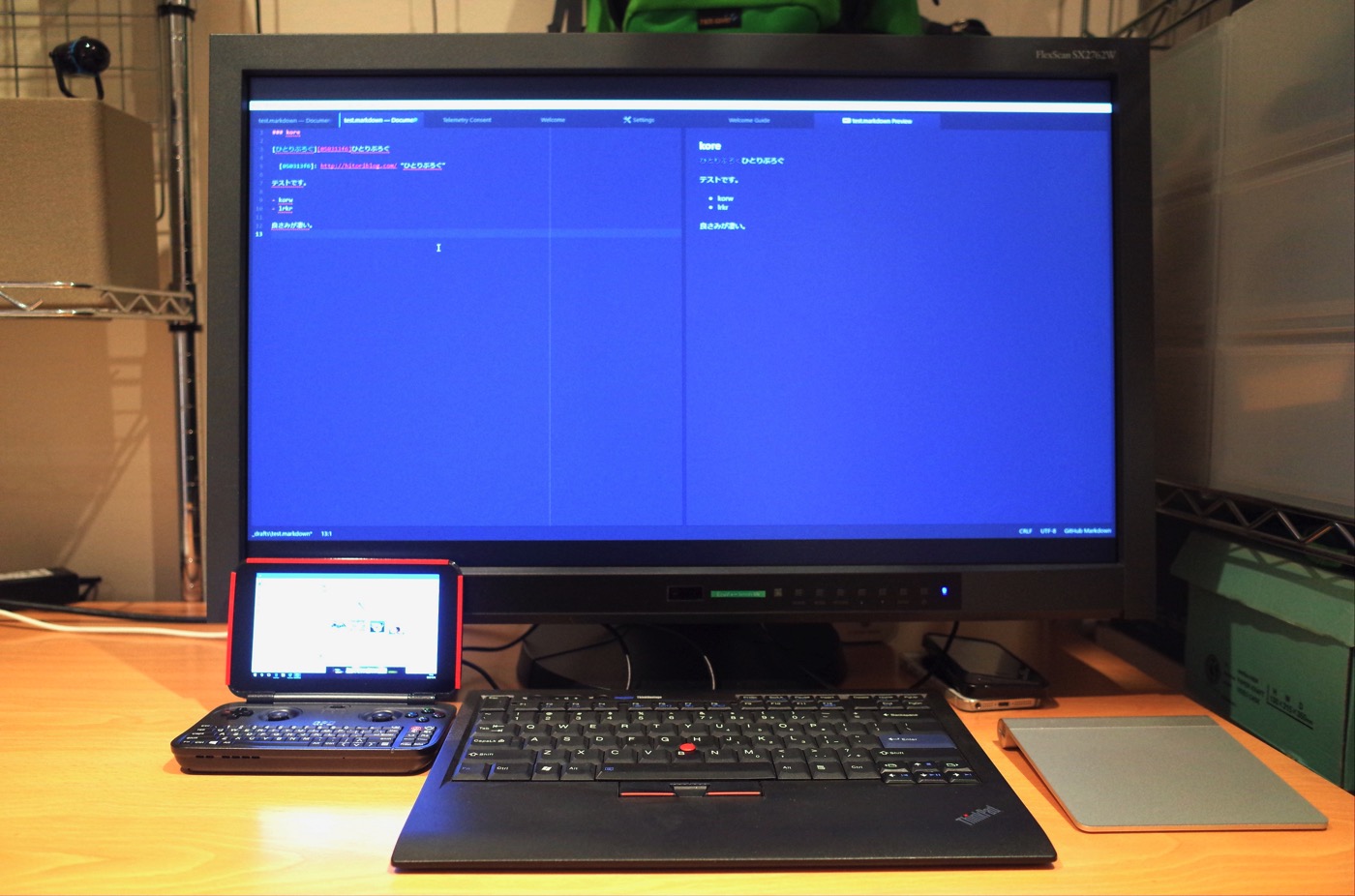
HDMI端子を備える2560 x 1440(WQHD)の27インチ液晶ディスプレイASUS PB278Qにおいて、「GPD WIN」からの解像度2560 x 1440(WQHD)での出力が確認されていました。
ウチのASUS PB278QでWQHD(2560x1440)が表示できました。
— goodmoon (@goodmoon) November 14, 2016
なんか既視感のある画像だと謂ったらキーボード、うちと同じだ。
HDMIも1.3以降で解像度上がってますね。たしか4Kまでいけたかと。
— goodmoon (@goodmoon) November 14, 2016
ThinkPadの新しいキーボードはPageUp/Downあたりが残念なことになっちゃいましたねえ。 pic.twitter.com/Cd8Nf4aFzH
筆者所有の液晶ディスプレイEIZO FlexScan SX2762W-HXが備える入力端子は、mini DisplayPort × 1、DisplayPort × 1、Dual Link DVI-D × 1でHDMI端子がありません。
このようなケースで「GPD WIN」を液晶モニターに直結可能な、片側がmini HDMIオス、もう片側がDVIオスというケーブルは存在しません。
片側がmini HDMIオス、もう片側がHDMIオスのケーブル。HDMIメスからDVIオスに変換するアダプタとの組み合わせ。
組み合わせ1


あるいは、片側がmini HDMIオス、もう片側がHDMIメスのケーブル、片側がHDMIオス、もう片側がDVIオスのケーブルとの組み合わせで「GPD WIN」をDVI端子しかない液晶モニターに接続可能です。
組み合わせ2

いずれも購入して試してみましたが、挙動は同じ。
1920 × 1200までしか解像度の選択肢が現れず、表示はできるものの、液晶モニターのネイティブの解像度でないため、やや表示がぼけるなどしていました。
最初はケーブルを疑っていましたが、考えられる組み合わせを両方試して結果が出なかったため、設定の変更を模索してみました。
デスクトップを右クリックしてコンテキストメニューを出し「グラフィックス・プロパティー」をクリック。
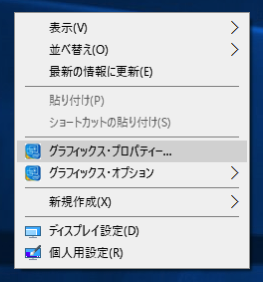
「インテル HD グラフィックス・コントロール・パネル」が立ち上がってきたら、「ディスプレイ」の階層に降り、さらに「カスタム解像度」タブを選択。
ウインドウ左下にある「ディスプレイの選択」から、接続した液晶ディスプレイを選択。これで操作対象を決めるので非常に重要なのですが、一度外部液晶ディスプレイを選んでも、ことあるごとにこれが「内蔵ディスプレイ」に戻ってしまいますので、注意をしてください。
こう書いていても、恐らく外部ディスプレイに対する設定変更のつもりで内蔵ディスプレイに設定変更を試みてしまうことが避けられないでしょうが、変だなと思ったら、このことを思い出してください。
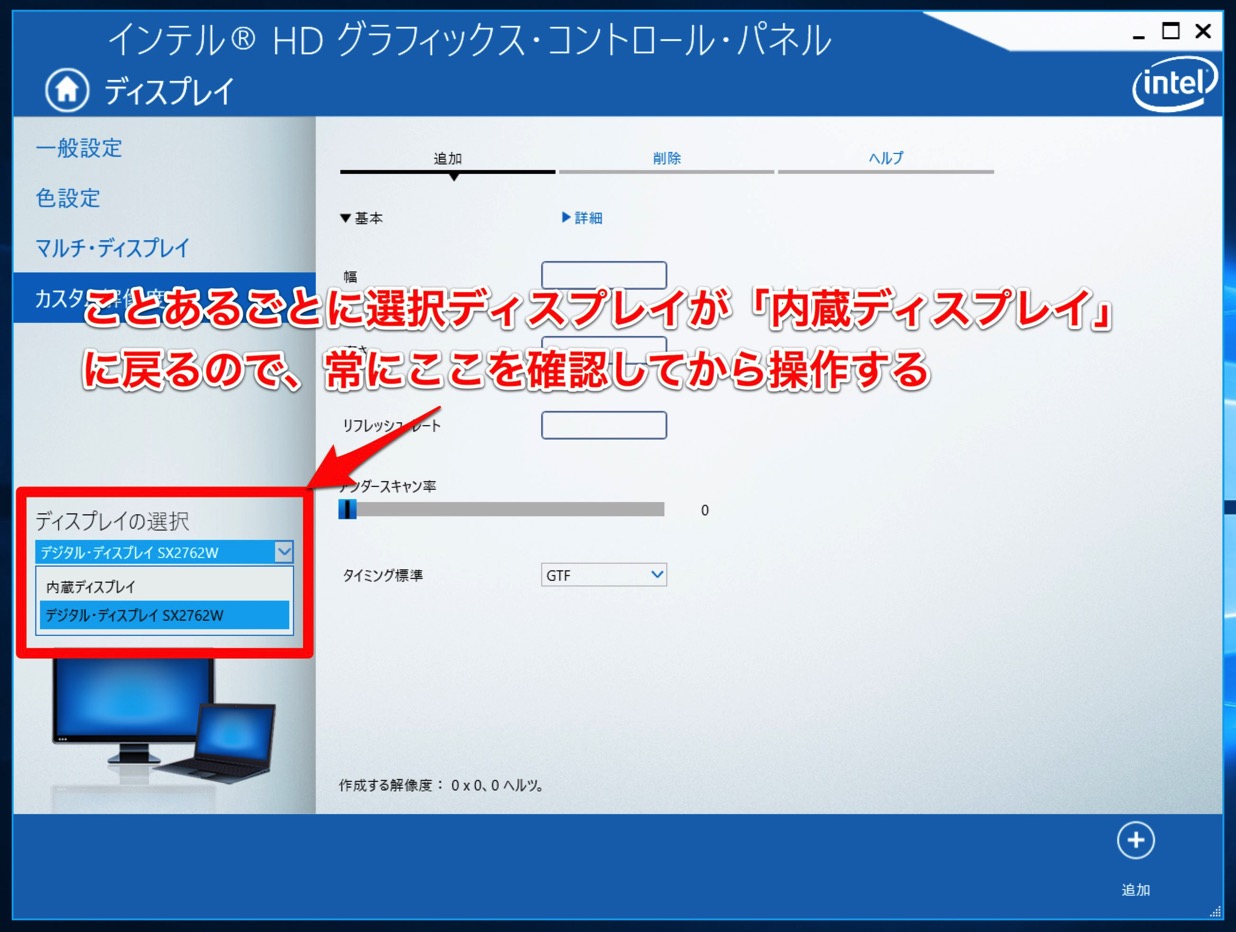
最初は、以下の条件でカスタム解像度を作成してみましたが、「カスタム解像度が最大帯域幅を超えています」というエラーメッセージが出て使えませんでした。
| 幅 | 2560 |
|---|---|
| 高さ | 1440 |
| リフレッシュ・レート | 60 |
| アンダースキャン率 | 0 |
| タイミング標準 | GTF |
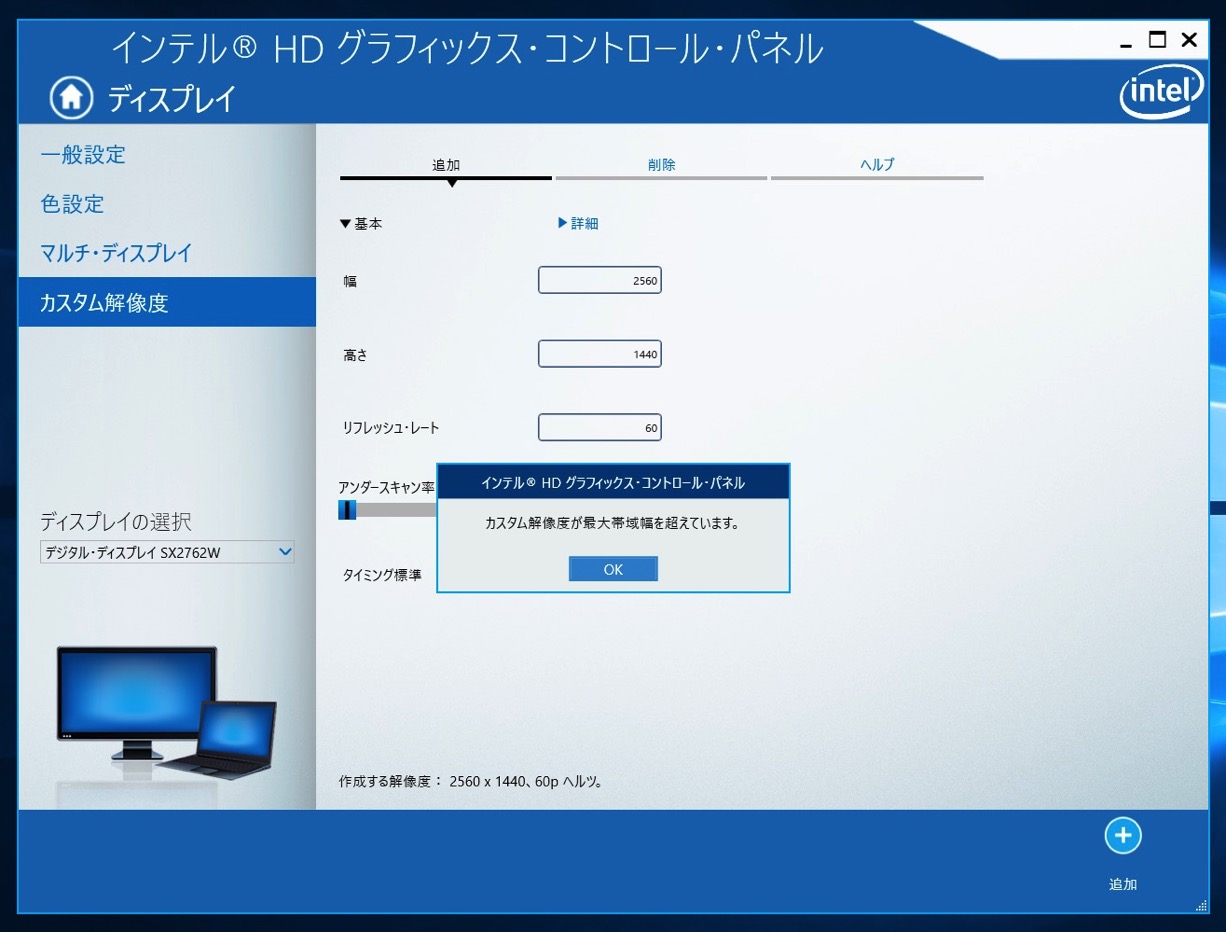
それでは、ということでリフレッシュレートを30に半減させたところ、カスタム解像度の作成に成功。
| 幅 | 2560 |
|---|---|
| 高さ | 1440 |
| リフレッシュ・レート | 30 |
| アンダースキャン率 | 0 |
| タイミング標準 | GTF |

これで「インテル HD グラフィックス・コントロール・パネル」の一般設定の方に「2560 x 1440」という選択肢が増えるので選択し、適用したら2560 x 1440(WQHD)での表示ができました。
ここにも「ディスプレイ選択」の罠があるのでご注意を。
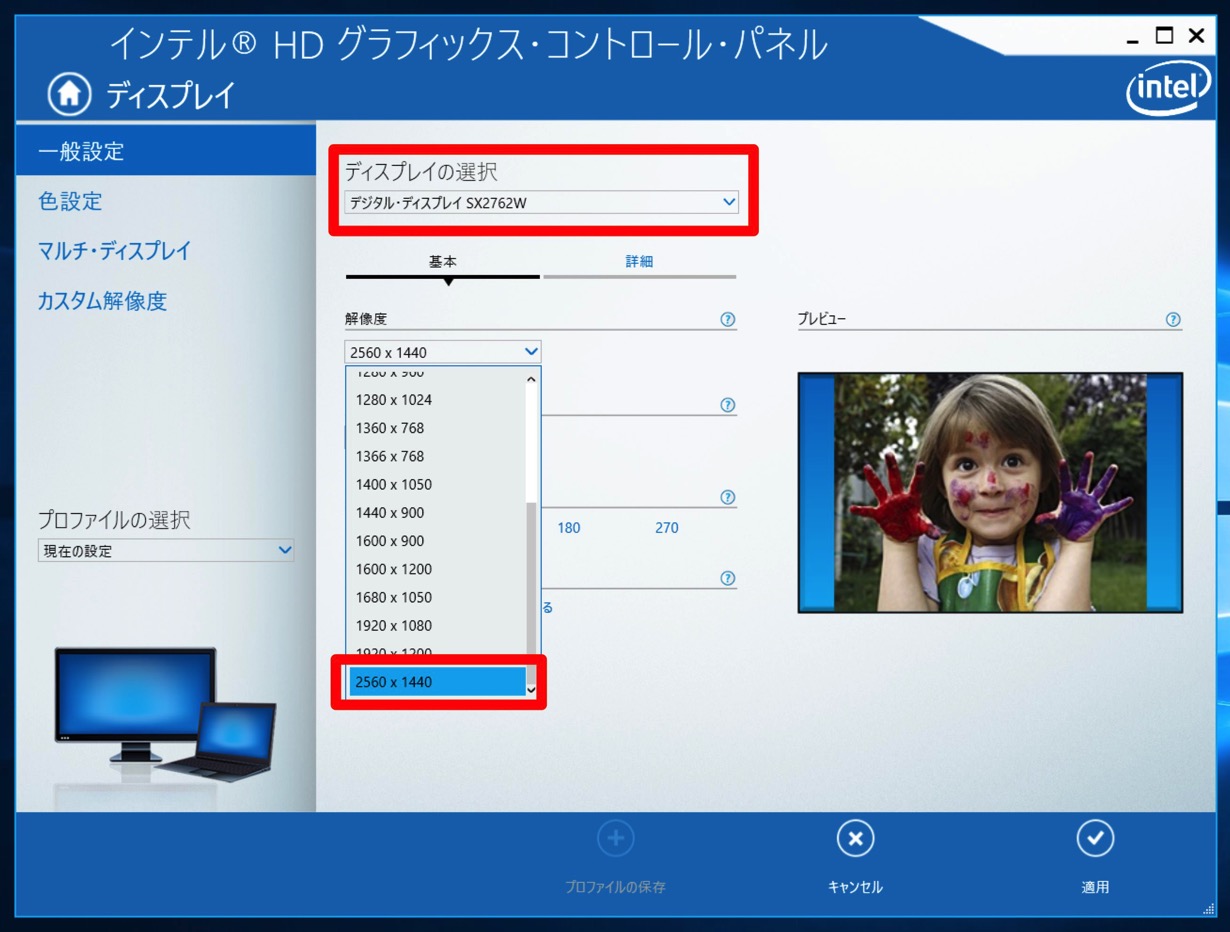
2560 x 1440(WQHD)を適用した状態でスクリーンショットを撮影してみました。画像のリンク先がフルサイズのスクリーンショットになっていますのでご確認ください。
30fpsですが、2560 x 1440(WQHD)ともなると画面を4分割しても使いでのあるサイズということで、非常に有用性があります。
自宅での普段の作業環境として使い、それをポケットの中に入れて持ち出し、電車の中などのちょっとしたすき間時間で続きができる痛快さは「GPD WIN」ならではの魅力でしょう。